会声会影怎么剪辑视频
时间:2022-12-29 16:07:49作者:极光下载站人气:48
会声会影软件相信很多小伙伴都在使用这款软件进行视频的制作,有时候自己拍摄了一些好玩的短片,想要将短片整理成一段视频,这时就需要使用到一个好用的视频剪辑软件了,而会声会影这款软件就会很好的帮助大家进行制作,在制作的过程中,可能需要将视频中的某些片头去除,那么可以通过软件的分割功能来剪辑,将不需要的片段剪辑掉就好了,那么怎么剪辑视频呢,有的小伙伴不知道如何操作,那么小编就给大家分享一下如何使用会声会影软件剪辑视频的具体操作方法吧,有需要的小伙伴可以和小编一起来看看吧。
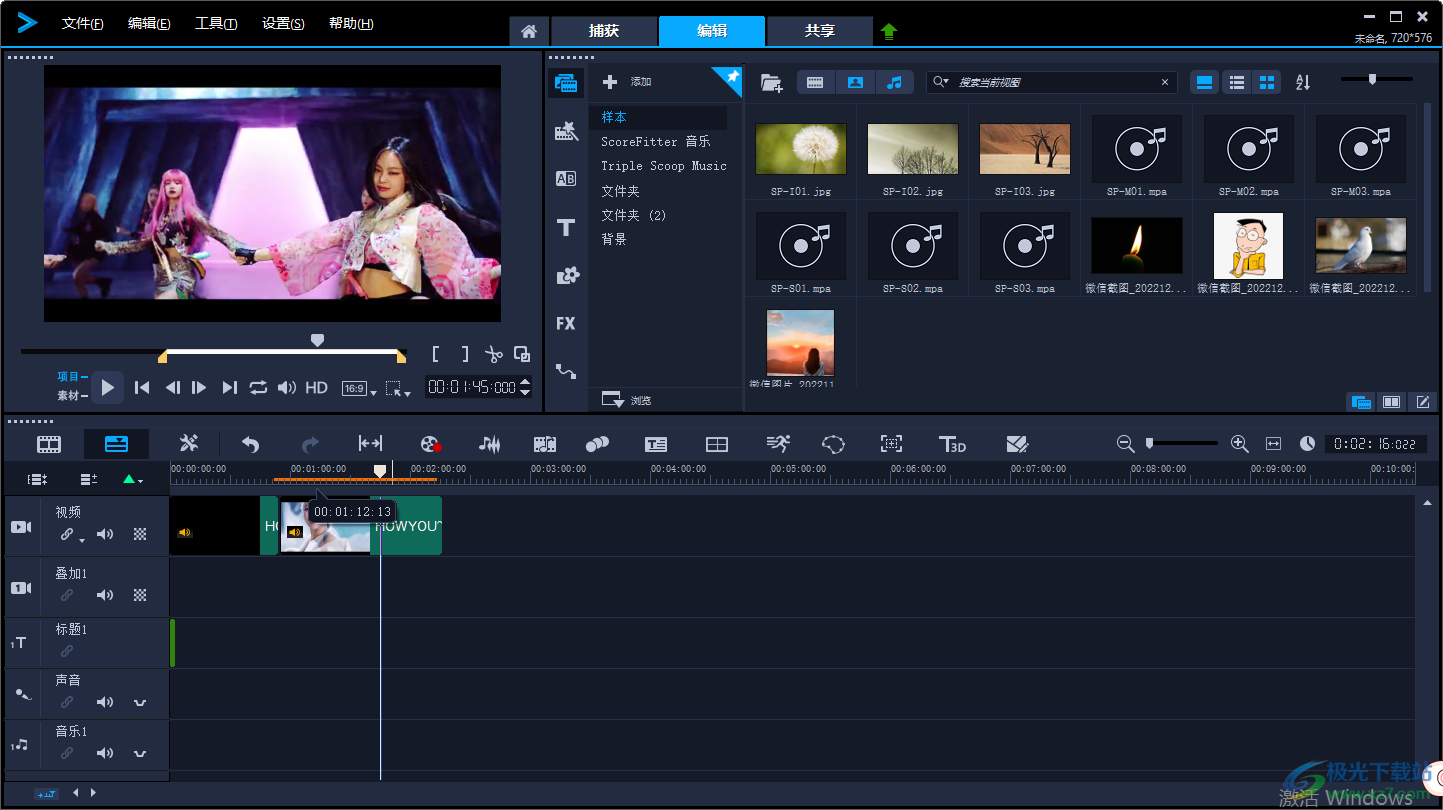
方法步骤
1.将会声会影软件双击打开,然后通过【编辑】选项下的添加按钮将视频添加到软件。
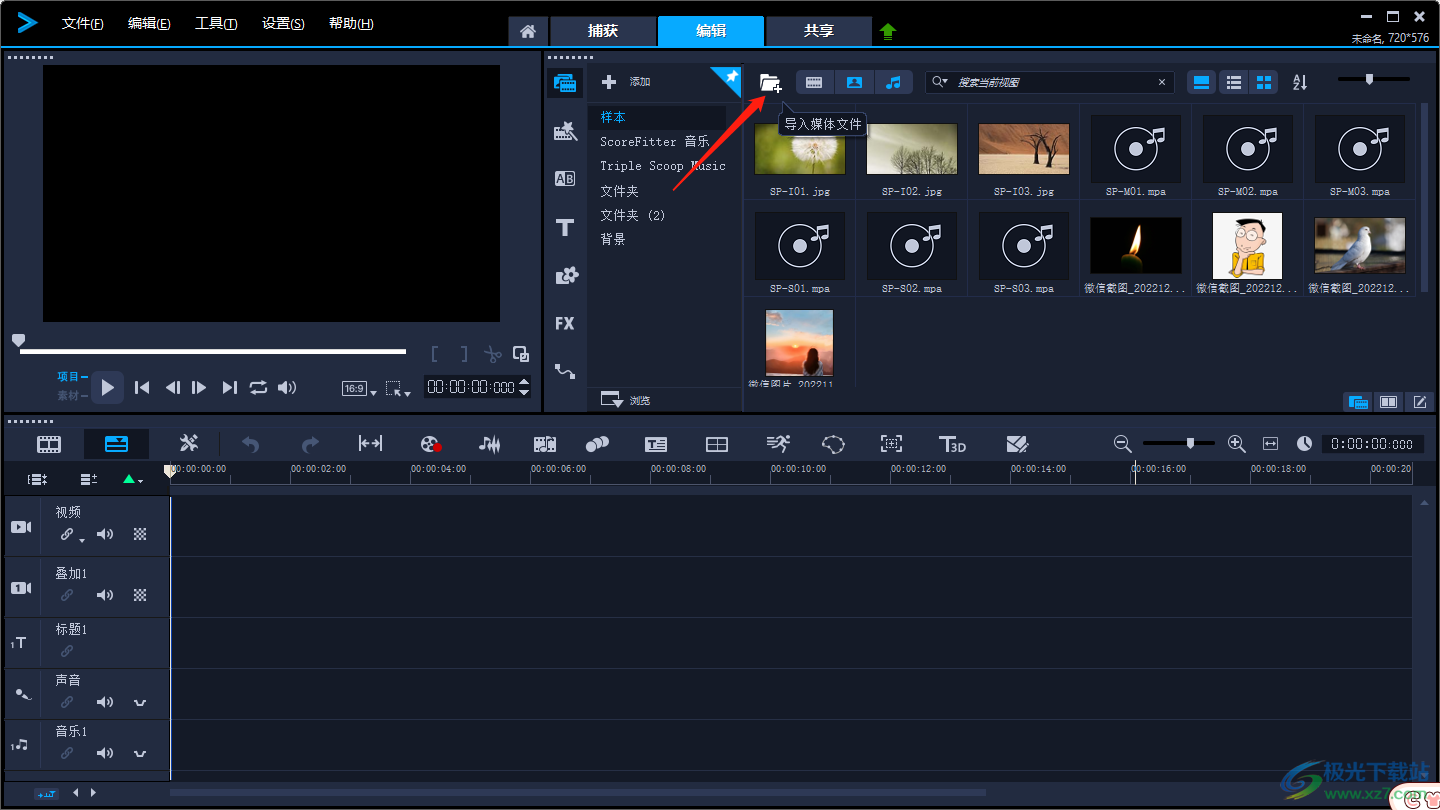
2.接着将添加到页面的视频用鼠标拖到下方的视频轨道上,如图所示。
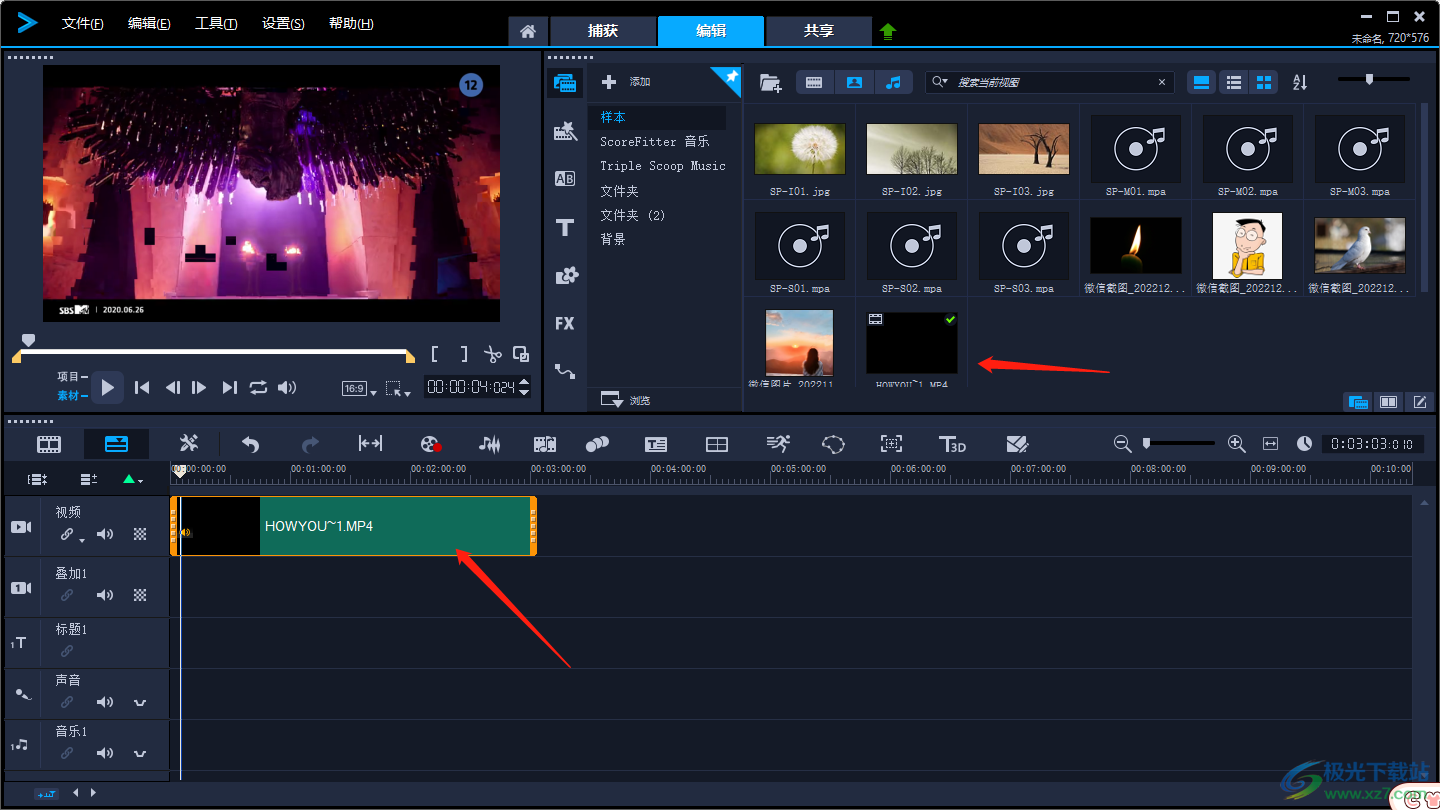
3.之后用鼠标将轨道上的时间轴拖到需要剪辑的位置,之后我们需要点击分割功能进行分割。
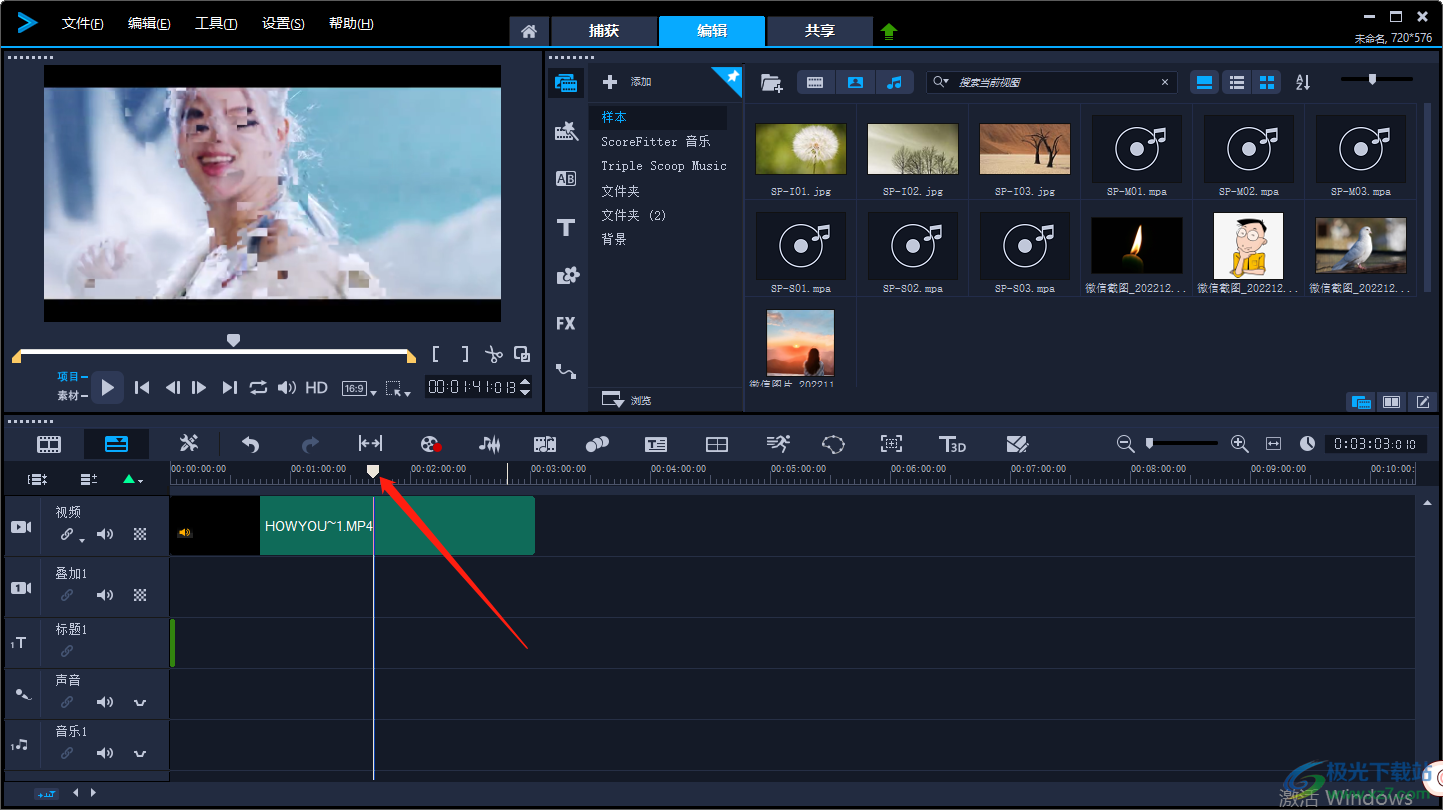
4.你可以点击【编辑】选项,然后在打开菜单选项中,就会看到有一个【分割素材】选项,点击一下即可将我们需要的部分进行分割。
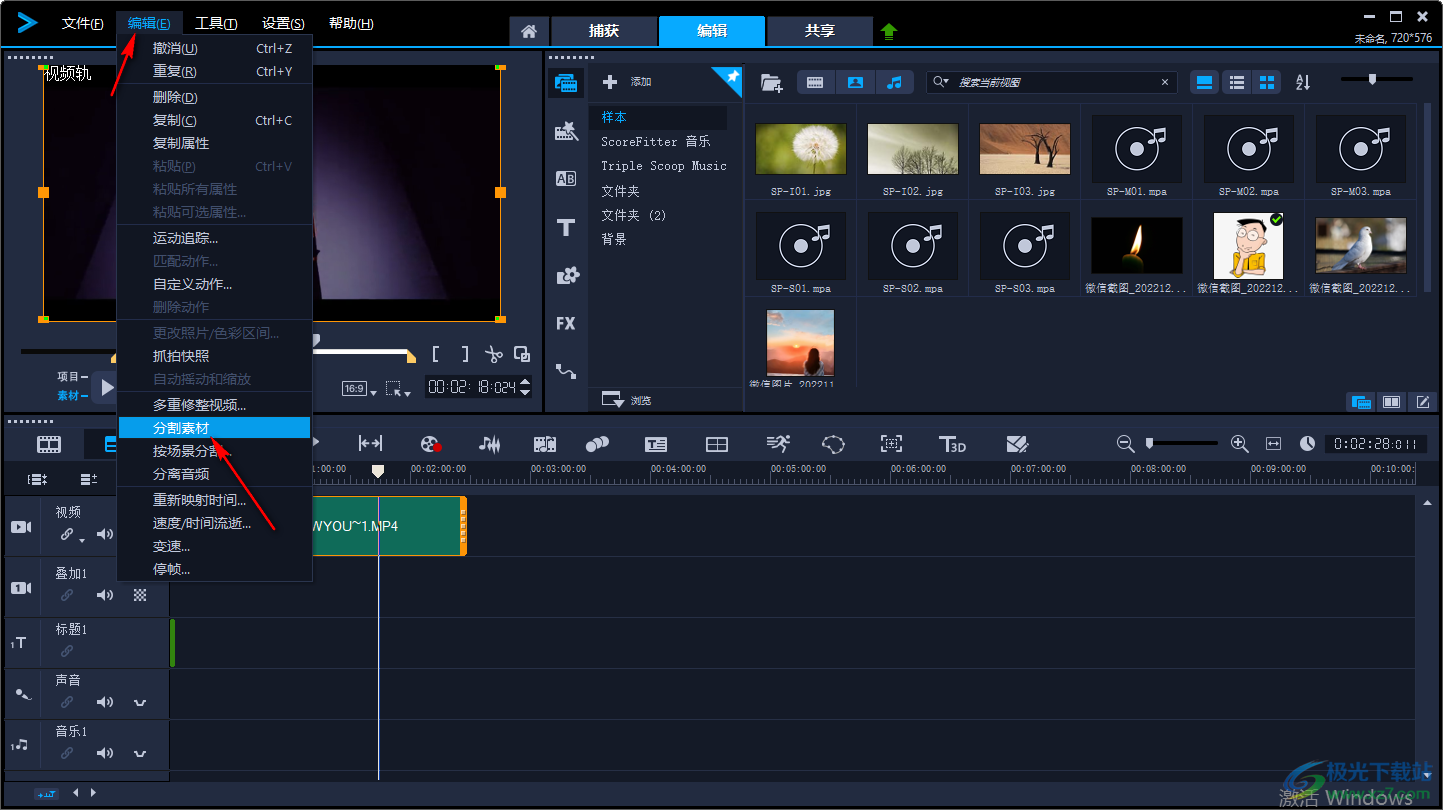
5.或者将时间轴拖到需要剪辑的位置之后,点击一下播放页面下的剪刀图标,点击之后即可将其进行分割。
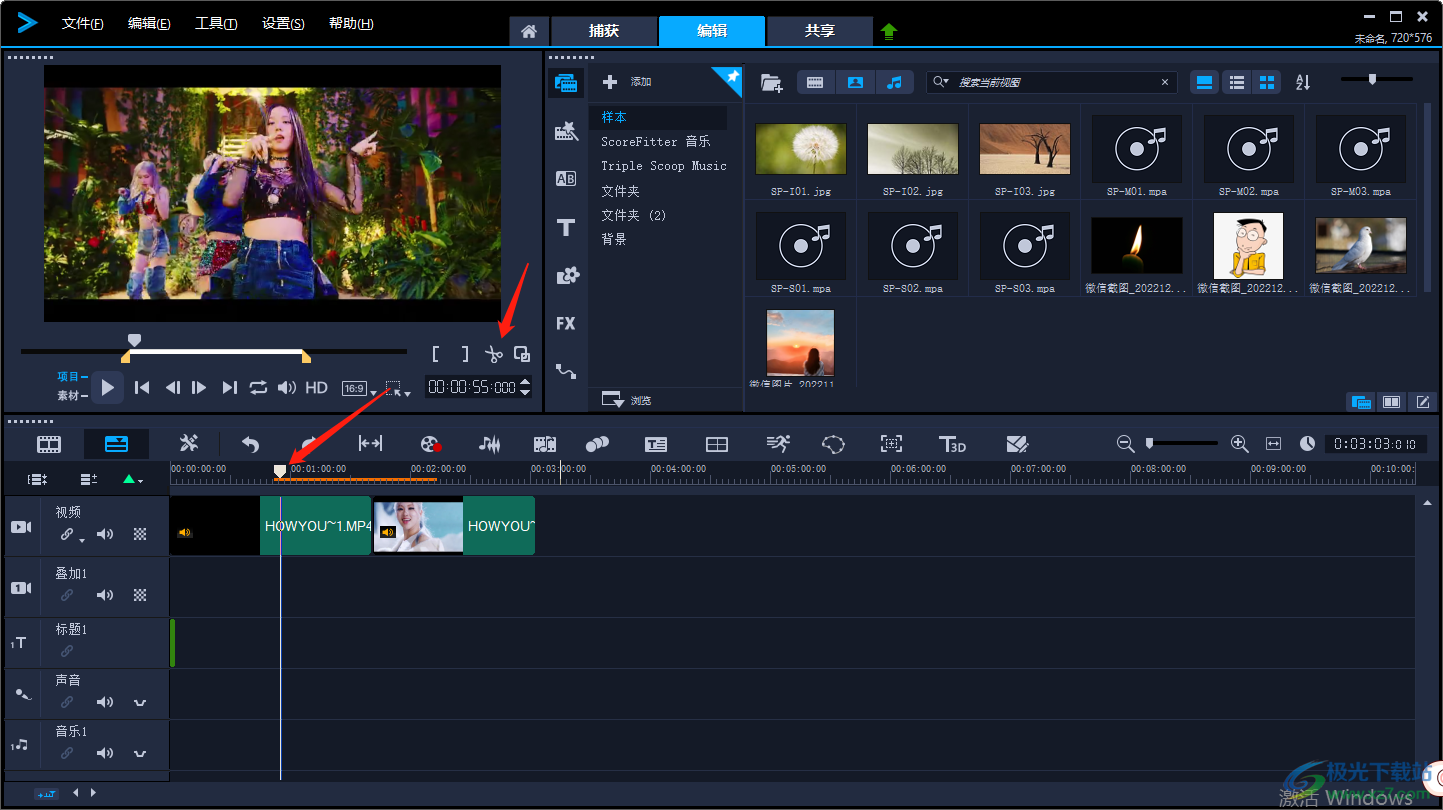
6.完成后,如果剪辑下来的中间那个片段是不需要的,那么就右键点击一下,在出现的菜单选项中选择【删除】按钮将其删除掉。
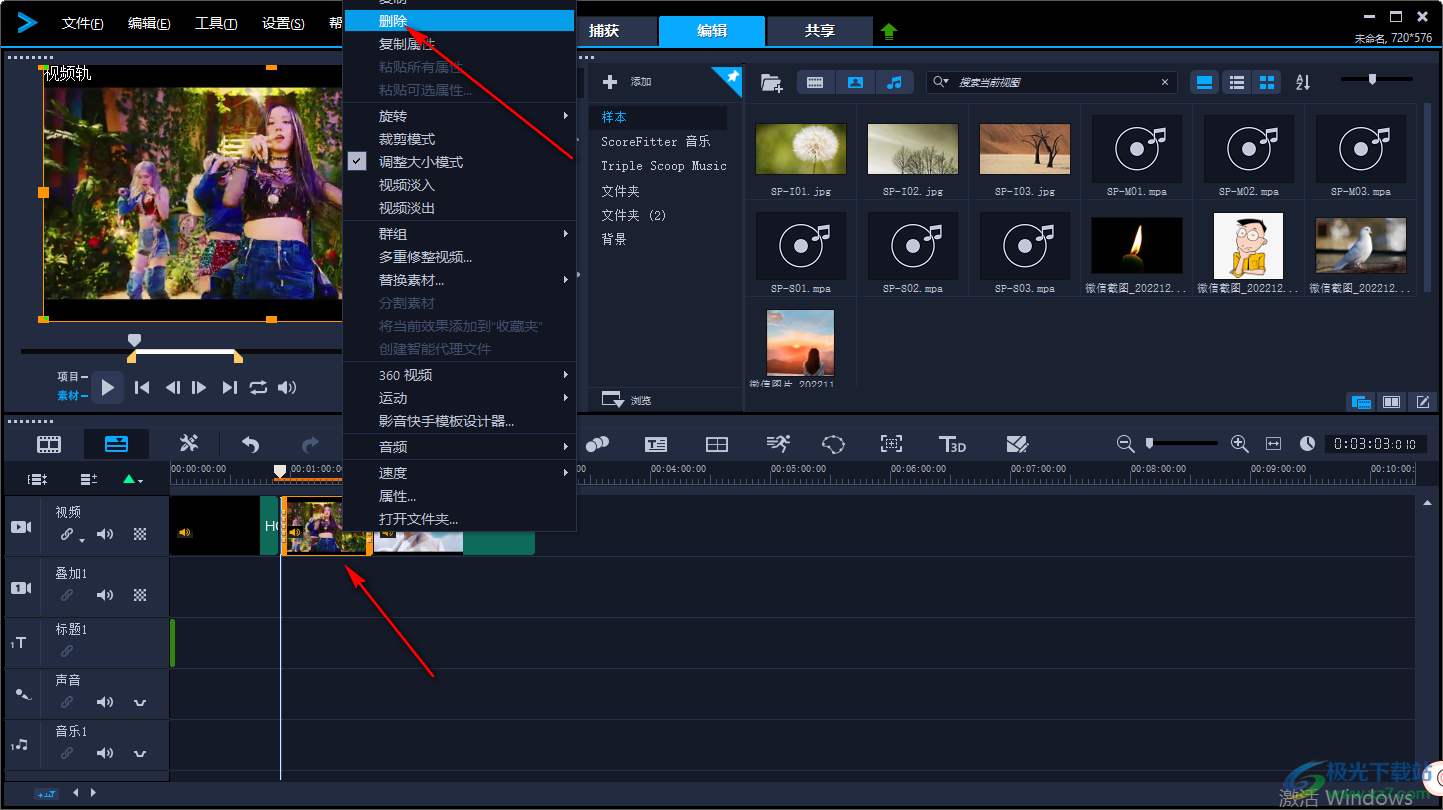
7.最后将第一个片段与第三个片段连接在一起就好了,如图所示。最后你可以点击播放按钮进行播放预览一下效果。
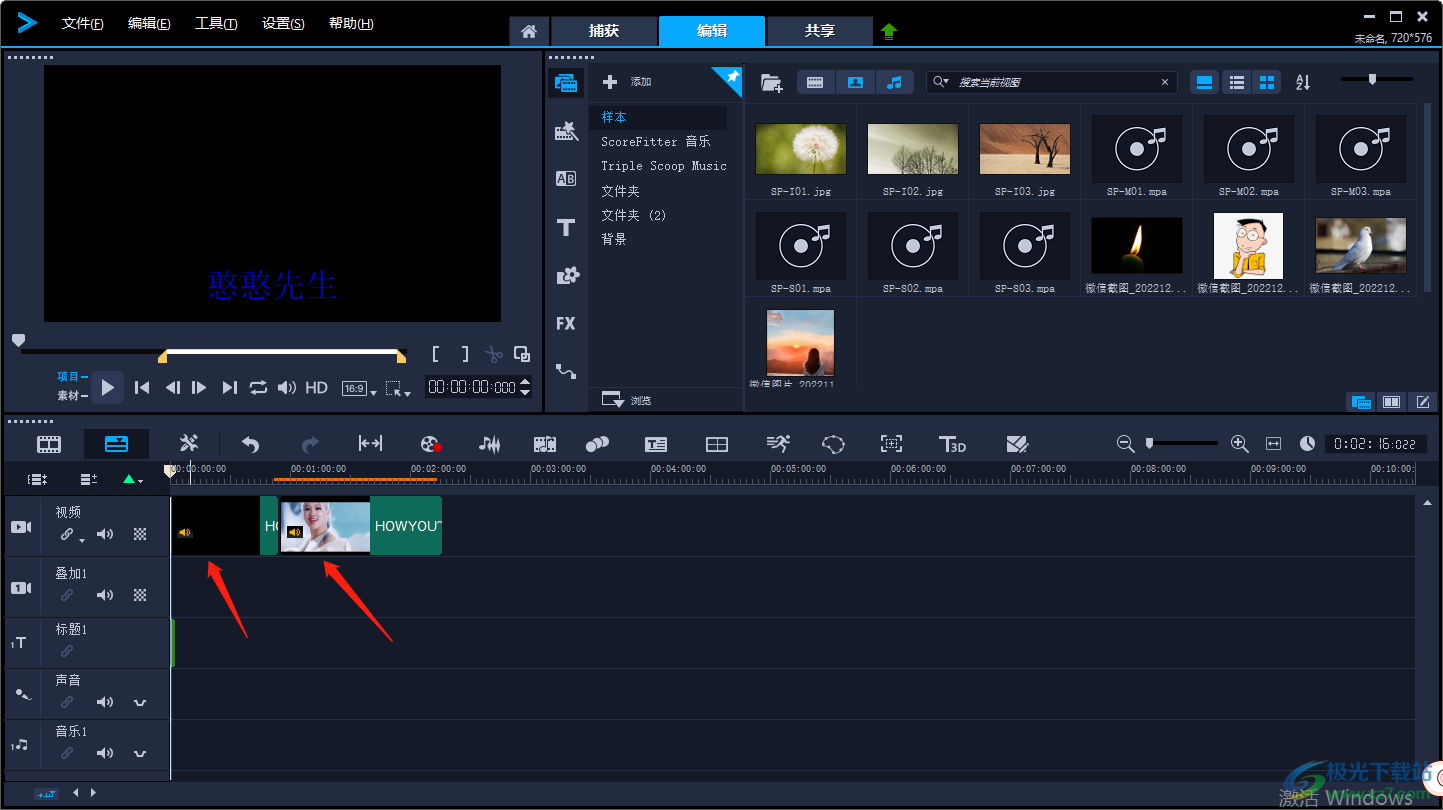
以上就是关于如何使用会声会影软件剪辑视频的具体操作方法,有时候我们将添加进来的视频会分成多个小的片段进行编辑,有时会将一些分割出来的片段删除掉,从而使剪辑出来的视频的效果是自己需要的,那么可以通过上方的教程来操作一下,操作方法还是比较简单,快试试吧。

大小:1.30 GB版本:v8.0 免费版环境:WinAll, WinXP, Win7
- 进入下载
相关推荐
相关下载
热门阅览
- 1百度网盘分享密码暴力破解方法,怎么破解百度网盘加密链接
- 2keyshot6破解安装步骤-keyshot6破解安装教程
- 3apktool手机版使用教程-apktool使用方法
- 4mac版steam怎么设置中文 steam mac版设置中文教程
- 5抖音推荐怎么设置页面?抖音推荐界面重新设置教程
- 6电脑怎么开启VT 如何开启VT的详细教程!
- 7掌上英雄联盟怎么注销账号?掌上英雄联盟怎么退出登录
- 8rar文件怎么打开?如何打开rar格式文件
- 9掌上wegame怎么查别人战绩?掌上wegame怎么看别人英雄联盟战绩
- 10qq邮箱格式怎么写?qq邮箱格式是什么样的以及注册英文邮箱的方法
- 11怎么安装会声会影x7?会声会影x7安装教程
- 12Word文档中轻松实现两行对齐?word文档两行文字怎么对齐?
网友评论